Noticias
Cómo restaurar Windows 10 en caso de problemas
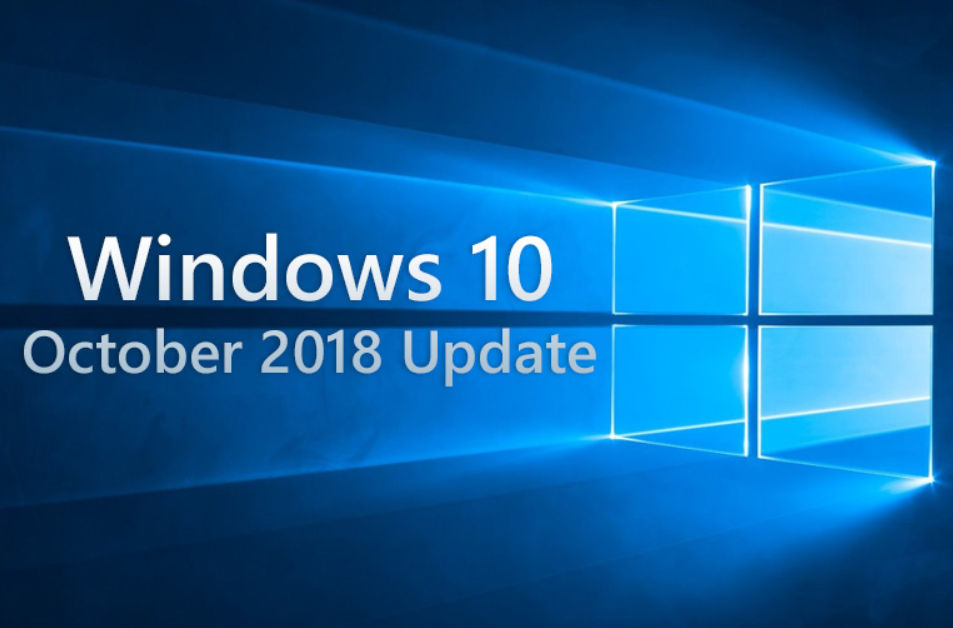
Microsoft retiró temporalmente Windows 10 October 2018 Update ante los errores encontrados por los usuarios. El más grave era el que eliminaba archivos de usuarios al actualizar el sistema operativo.
La historia se repite porque las últimas actualizaciones del sistema han sido problemáticas. El nuevo modelo de “Windows-como-servicio” implementado para Windows 10 facilita el desarrollo, la adicción de características, el soporte a nuevas tecnologías y en definitiva, permite mantener más al día el sistema.
Ello exige un mayor control de calidad de las actualizaciones para evitar lanzar al mercado versiones con problemas, bloqueos y bugs. Microsoft dice estar en ello, estudiando cuidadosamente los resultados, los comentarios y los datos de diagnóstico antes de tomar medidas adicionales para realizar un lanzamiento general”.
Mientras tanto, la recomendación es no actualizar hasta que se garantice una total estabilidad. Mucho más en profesionales y empresas. También conviene estar preparado para cualquier eventualidad con las copias de seguridad, una tarea de mantenimiento imprescindible.
Cómo restaurar Windows 10 en caso de problemas
Los puntos de restauración en Windows son otra función que pueden salvarnos la vida para resolver problemas en el sistema operativo ante ante un error del software, la entrada de un virus o la simple instalación de drivers o de alguna aplicación que no funciona correctamente y que en ocasiones desestabiliza el sistema operativo.
Los puntos de restauración en Windows se crean y gestionan con la herramienta de recuperación del sistema System Restore. Su funcionamiento es tan simple como potente. La utilidad guarda los archivos y configuración principal del sistema operativo, ajustes, controladores, claves del registro o programas instalados y en caso de errores, permite revertir los cambios realizados y volver a un estado anterior donde el sistema funcionaba correctamente.
Su funcionamiento y gestión es básicamente el mismo en Windows 7, 8.1 y 10 y es muy útil para cualquier usuario cuando el sistema no funciona bien o lo hace de forma errática como resultado de alguna instalación o modificación en sus parámetros, algo nada infrecuente en los sistemas de Microsoft.
Cómo crear puntos de restauración en Windows
Para comprobar si tenemos la función activa o gestionarla, acedemos a la herramienta de Protección del sistema situada en el panel de control del sistema operativo o directamente desde el cuadro de búsqueda escribiendo “system restore” o “puntos de restauración”:
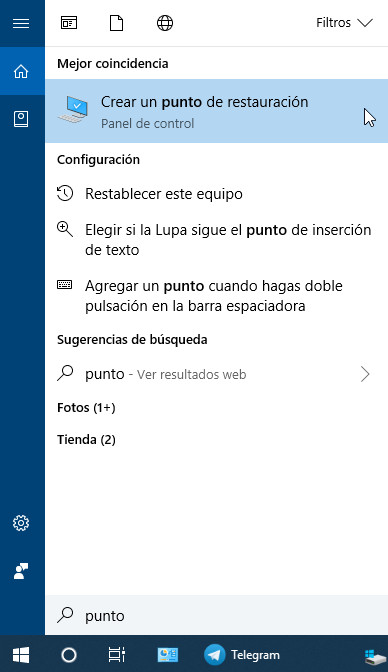
Así entraremos en la herramienta de ‘Sistema/Protección del Sistema’ y podremos ver si tenemos activada la función de restauración del sistema y en cuántas de las unidades disponibles. Recomendamos al menos activarla en la partición de disco donde tengamos instalado el sistema operativo. También podremos establecer la configuración, administrar el espacio en disco que tenemos dedicado y eliminar puntos de restauración anteriores que no vayamos a utilizar.
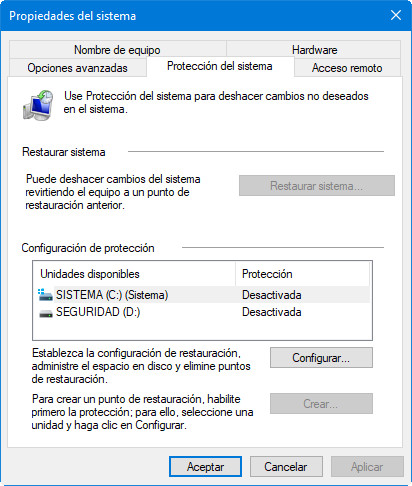
Pulsamos sobre Configurar y activamos la protección del sistema. También tendremos que fijar el uso del espacio de la unidad de almacenamiento que vamos a asignar a esta función de restauración y que dependerá de nuestras necesidades y de la capacidad total que tengamos en el equipo.
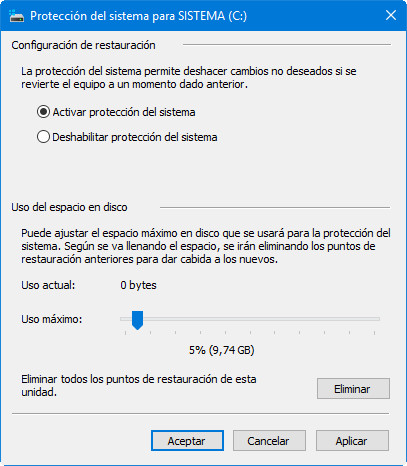
Una vez activada la función ya podemos crear puntos de restauración cuando nos interese, recomendando hacerlo antes de cambios en hardware, instalación de controladores o de aplicaciones de las que dudamos de su funcionamiento. Obviamente, debemos crear los puntos de restauración cuando el sistema funciona correctamente.

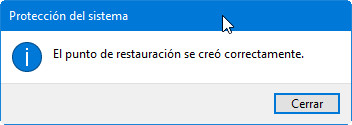
Cómo restaurar el sistema
Una vez creados los puntos de restauración ya podemos utilizarlos para deshacer esos cambios no deseados que han provocado los errores en el sistema. Desde la misma pantalla de ‘Propiedades del sistema’ podemos restaurar el sistema para revertir el equipo a un punto anterior en caso de problemas.

Simplemente pulsa sobre el botón ‘Restaurar sistema’ y elige uno de los puntos que hemos creado manualmente o un punto automático creado por el mismo sistema.
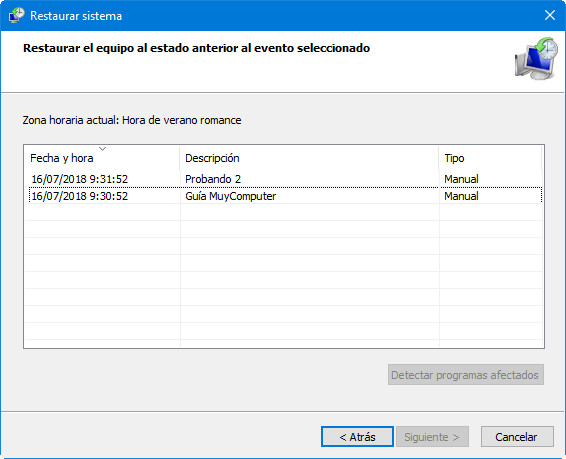
La herramienta restaurará los archivos y configuración principal del sistema operativo, ajustes, controladores, claves del registro o programas instalados al momento en que fueron creados y a un funcionamiento correcto del sistema.
Como eliminar puntos de restauración en Windows
Si deseas eliminar los puntos de restauración anteriores para dejar espacio a los nuevos puedes borrarlos todos desde la misma herramienta:

Si lo que quieres es borrar puntos individuales también puedes realizarlo aunque para ello hay que acudir a otros métodos más avanzados y en concreto a la consola de Windows. Abre la terminal con privilegios administrativos y escribe el comando “vssadmin list shadows”:

Los puntos de restauración no están listados con el nombre que estableciste en el modo gráfico sino en una ID de instantánea. Para borrar un punto de restauración individual copia y pega ese identificador con el comando “vssadmin delete shadows /shadow=(ID de la instantánea)”.
Como habrás visto, esta herramienta de recuperación del sistema es un auténtico salvavidas que no te llevará más de unos minutos gestionar y que te puede ahorrar tiempo y disgustos si un problema de software (desgraciadamente común en los sistemas de Microsoft) te obliga a instalar de nuevo todo el sistema y aplicaciones y no cuentas con estos puntos de restauración en Windows.
Ideal combinarlo con la función de copia de seguridad, porque es otra tarea de mantenimiento esencial para cualquiera que pretenda proteger la información personal y corporativa de un equipo informático.
-

 OpiniónHace 6 días
OpiniónHace 6 días10 predicciones para los proveedores de servicios gestionados en 2025
-

 NoticiasHace 6 días
NoticiasHace 6 díasAMD despedirá al 4% de su plantilla mientras se centra en IA y centros de datos
-

 NoticiasHace 3 días
NoticiasHace 3 díasEl Capitan es el nuevo superordenador más potente y rápido del mundo
-

 NoticiasHace 7 días
NoticiasHace 7 díasLa Comisión Europea multa a Meta con 798 millones por perjudicar a la competencia de Marketplace





























